URPM – Czy wiesz, że …
Czy wiesz, że …
W URPM można wyznaczyć podstawowe wartości…

Szkolenie dla pracowników SUM
Serdecznie zapraszamy wszystkich pracowników dydaktycznych naszej…

URPM – Czy wiesz, że …
Czy wiesz, że …
Często używanym przyciskiem do zarządzania…
 https://pracownik.sum.edu.pl/wp-content/uploads/2023/08/gzm.jpg
665
1920
Dariusz Górniak
https://pracownik.sum.edu.pl/wp-content/uploads/2024/01/mowy_logotyp_sum_white_80_padding.png
Dariusz Górniak2023-08-03 14:14:592023-08-03 14:16:45Spotkanie informacyjne dotyczące Obszaru 2 Metropolitalnego Programu Wspierania Nauki
https://pracownik.sum.edu.pl/wp-content/uploads/2023/08/gzm.jpg
665
1920
Dariusz Górniak
https://pracownik.sum.edu.pl/wp-content/uploads/2024/01/mowy_logotyp_sum_white_80_padding.png
Dariusz Górniak2023-08-03 14:14:592023-08-03 14:16:45Spotkanie informacyjne dotyczące Obszaru 2 Metropolitalnego Programu Wspierania Nauki